word图表布局设置教程分享
来源:网络收集 点击: 时间:2024-03-02【导读】:
word文档作为用户日常办公中常用的Office工具,所涵盖的功能服务是非常广泛的。甚至用户在分栏后想要在文档中间插入图表,也可以通过布局选项的设置来完成,还不清楚的小伙伴就快一起来看看吧!品牌型号:拯救者R9000P系统版本:win10方法/步骤1/4分步阅读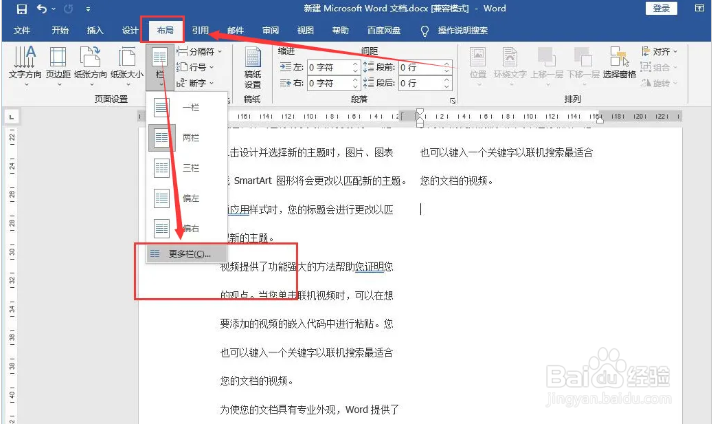 2/4
2/4 3/4
3/4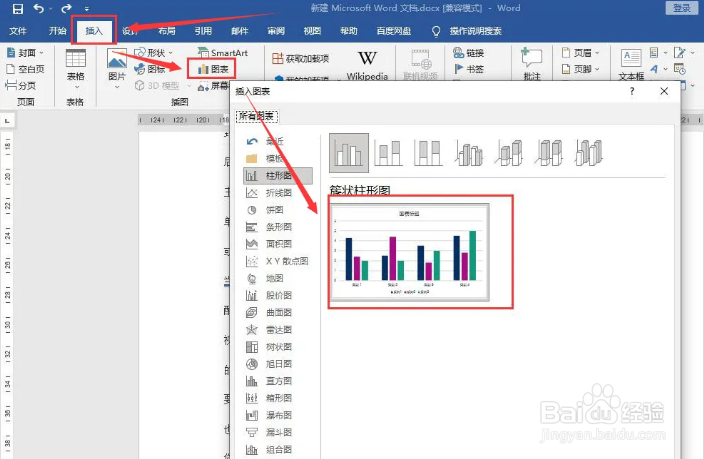 4/4
4/4
首先打开界面后,找到上方的布局菜单,在栏目列表中点击更多栏选项。
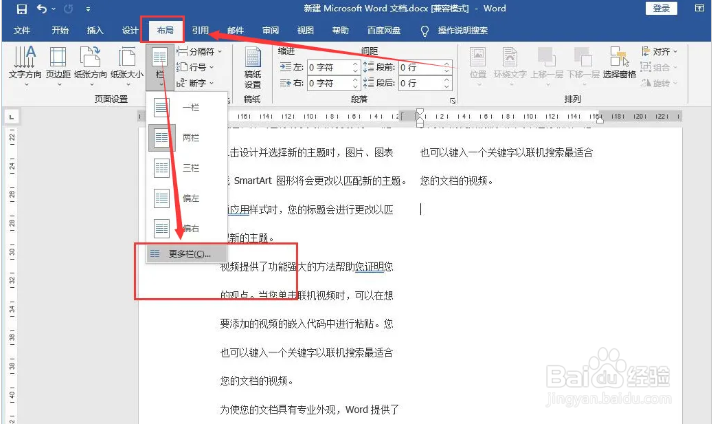 2/4
2/4在预设中选择两栏,并勾选上分隔线按钮,点击确定保存。
 3/4
3/4在插入菜单中,点击图表按钮,选择并插入一张簇状柱形图。
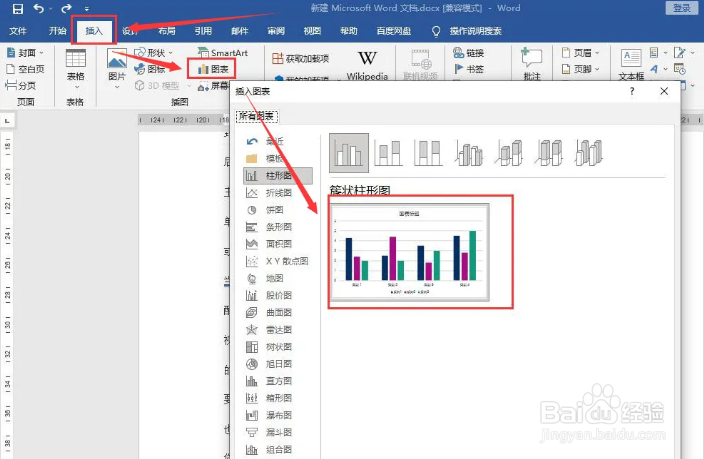 4/4
4/4鼠标单击选中图表,在布局选项设置中选择上下型环绕效果,即可将图表拖动到中间位置。

版权声明:
1、本文系转载,版权归原作者所有,旨在传递信息,不代表看本站的观点和立场。
2、本站仅提供信息发布平台,不承担相关法律责任。
3、若侵犯您的版权或隐私,请联系本站管理员删除。
4、文章链接:http://www.1haoku.cn/art_211498.html
上一篇:简单的大树怎么画(一)
下一篇:草莓约APP怎么设置青少年模式
 订阅
订阅